Cara Menggunakan Perintah Trim Di AutoCad - Waaah sudah lama sekali saya gakk nulis artikel tentang dasar AutoCad, kali ini saya nulis lagi dengan judul cara menggunakan perintah trim pada AutoCad.
Perintah trim merupakan perintah yang wajib kita ketahui, karena tanpa mengetahui perintah trim, kita akan kesulitan dalam mengerjakan objek yang mana objek itu harus di potong.
Dan juga perintah trim ini akan sering kita gunakan saat melakukan penggambaran, karena memang fungsinya yang krusial.
Dari yang saya jelasin di atas kalian pasti sudah taukan fungsi trim untuk apa? Iya fungsi trim yaitu untuk memotong objek dari sisi satu ke sisi lain.
Oke langsung saja saya beri tau cara kerja perintah trim di AutoCad, ada beberapa cara menggunkan perintah trim di AutoCad, diantaranya sebagai berikut :
Hasilnya seperti gambar di bawah
Artikel Terkait :
Maka hasilnya sama seperti gambar 2
Itulah cara menggunakan perintah trim pada AutoCad, yang berfungsi untuk memotong objek gambar di AutoCad. Silahkan kalian praktekkan dan lihat hasilnya. Asah terus skill gambar AutoCad kalian supaya nanti bisa menggambar atau mendesain lebih cepat. Kunjungi juga dasar AutoCad lainnya.
Terima kasih.
Perintah trim merupakan perintah yang wajib kita ketahui, karena tanpa mengetahui perintah trim, kita akan kesulitan dalam mengerjakan objek yang mana objek itu harus di potong.
Dan juga perintah trim ini akan sering kita gunakan saat melakukan penggambaran, karena memang fungsinya yang krusial.
Dari yang saya jelasin di atas kalian pasti sudah taukan fungsi trim untuk apa? Iya fungsi trim yaitu untuk memotong objek dari sisi satu ke sisi lain.
Oke langsung saja saya beri tau cara kerja perintah trim di AutoCad, ada beberapa cara menggunkan perintah trim di AutoCad, diantaranya sebagai berikut :
Cara Tepat Untuk Pelajar
Kalau menurut saya ini sih cara yang tepat untuk pelajar
- Langkah pertama, yang pasti kalian sudah harus masuk di program AutoCad. Jangan masuk ke program lain (hehe)
- Kalian buatlah objek garis atau segitiga atau objek lainnya, atau kalian bisa buat objek seperti gambar di bawah
gambar 1
- Selanjutnya klik tool trim atau langsung saja command dengan cara ketik Tr lalu enter
- Akan ada perintah "select objects or <select all>"
- Lalu pilihlah objectnya, lalu tekan enter
- Misal saya akan menghilangkan garis yang berada di dalam gambar belah ketupat, Jika kalian membuat gambar seerti saya, maka object'nya kalian pilih saja gambar belah ketupat, lalu tekan enter
- Lalu akan muncul perintah "select object to trim or shift-select to extend or"
- Pilihlah garis atau object lurus yang ada di dalam belah ketupat
- Kalau sudah selesai tekan enter
Hasilnya seperti gambar di bawah
gambar 2
Artikel Terkait :
Cara Cepat
Kita tetap menggunakan gambar seperti contoh pertama- Langkah pertama yang pasti sudah menjalankan progam AutoCad
- Block semua object seperti gambar di bawa, atau ctrl + a
gambar 3
- Selanjutnya klik tool trim atau langsung saja command dengan cara ketik Tr lalu tekan enter
- Akan ada perintah "select object to trim or shift-select to extend or"
- Langsung saja kalian pilih garis yang ada di dalam gambar belah ketupat
- Lalu tekan enter
Maka hasilnya sama seperti gambar 2
Itulah cara menggunakan perintah trim pada AutoCad, yang berfungsi untuk memotong objek gambar di AutoCad. Silahkan kalian praktekkan dan lihat hasilnya. Asah terus skill gambar AutoCad kalian supaya nanti bisa menggambar atau mendesain lebih cepat. Kunjungi juga dasar AutoCad lainnya.
Terima kasih.


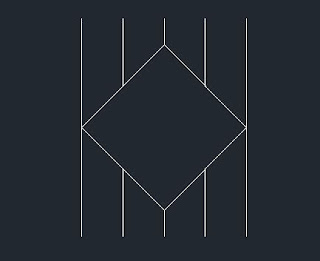
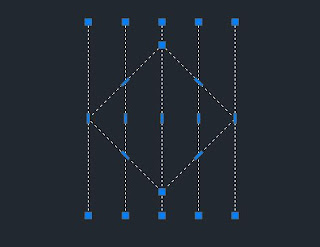
infonya sangat bermanfaat bagi ane
ReplyDeletelampu servis hp